Cómo Crear Post en WordPress: Guía Completa para Principiantes
¿Alguna vez has deseado compartir tus pensamientos, conocimientos o experiencias en línea? Si es así, estás en el lugar correcto.
En este artículo, te enseñaremos de manera sencilla y detallada cómo crear post en WordPress, una de las plataformas más populares para la gestión de contenido en la web.
Si ya se que es dificil de entender ! Vamos a empezar desde cero.
¿Qué es WordPress?

Antes de sumergirnos en la creación de post, es importante comprender qué es WordPress.
WordPress es un sistema de gestión de contenido (CMS) que permite crear y administrar sitios web de manera eficiente, sin necesidad de ser un experto en programación.
Es una herramienta versátil y poderosa que se utiliza en todo el mundo para blogs, sitios web de noticias, tiendas en línea, diarios en linea y mucho más.
En wordpress podemos desde el back-end o escritorio de administración, crear nuevas entradas y paginas.
Para que entiendas las diferencias entre ella voy a ponerte un ejemplo simple para que entiendas el concepto:
Imagina que tu sitio web es como un libro gigante en línea. En ese libro, tienes dos tipos de contenido principales: las «entradas» y las «páginas». Ahora, te explicaré de manera sencilla cómo son diferentes.
Entradas:
- Son como Capítulos Nuevos: Las entradas son como capítulos nuevos que agregas a tu libro en línea. Puedes escribir sobre temas diferentes y publicarlas en orden cronológico, como si estuvieras escribiendo un diario o un blog.
- Se Agrupan por Categorías: Puedes organizar tus entradas en grupos llamados «categorías». Imagina que tienes un estante para cada tipo de historia en tu libro. Por ejemplo, puedes tener una categoría para recetas de cocina y otra para consejos de viaje.
- Puedes Usar Etiquetas: Además de las categorías, puedes agregar «etiquetas» a tus entradas. Son como palabras clave que te ayudan a encontrar capítulos similares en tu libro. Por ejemplo, puedes etiquetar una entrada sobre pizza con «comida» y «recetas».
- Cambian con el Tiempo: Las entradas son geniales para contar historias que se actualizan o cambian con el tiempo, como noticias, actualizaciones o blogs personales.
Páginas:
- Son como Secciones Estáticas: Las páginas son como secciones estáticas en tu libro. Son perfectas para información que no cambia mucho, como tu página de inicio, «Acerca de mí», «Contacto» o «Servicios».
- No Tienen Categorías ni Etiquetas: A diferencia de las entradas, las páginas no se agrupan en categorías ni tienen etiquetas. Son como las páginas de índice o las secciones de información fija en un libro.
- Son Permanentes: Las páginas son como las partes permanentes de tu libro. No cambian a menudo y brindan información esencial sobre tu sitio web.
Entonces, resumiendo, las «entradas» son como capítulos flexibles y actualizables que organizas en categorías y etiquetas, mientras que las «páginas» son como secciones estáticas y permanentes que muestran información importante sobre tu sitio web. Ambas son útiles, pero se usan para cosas diferentes en tu libro en línea.
Creando tu Primer Post en WordPress
Ahora, vamos a abordar el proceso de creación de tu primer post o entrada en WordPress paso a paso:
Paso 1: Accede a tu Panel de WordPress
Primero, inicia sesión en tu panel de WordPress. Para acceder, simplemente agrega «/wp-admin» al final de la URL de tu sitio web o si tu sitio tiene una dirección diferente y utiliza tus credenciales de inicio de sesión.
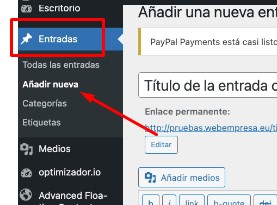
Paso 2: Navega a la Sección de «Entradas»
Una vez que hayas iniciado sesión, verás el panel de control de WordPress. En el menú de la izquierda, haz clic en «Entradas». Aquí es donde gestionarás todos tus post.
Paso 3: Crea un Nuevo Post
Para crear un nuevo post, simplemente haz clic en «Añadir Nuevo». Esto te llevará a la pantalla de edición de post.
Paso 4: Agrega un Título y Contenido
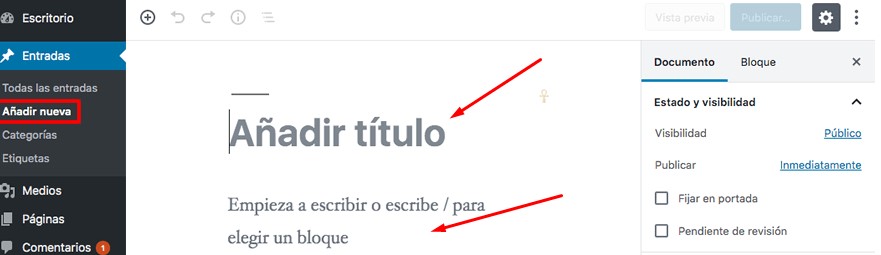
En la parte superior de la pantalla, encontrarás un campo para agregar el título de tu post. Introduce un título relevante y descriptivo. A continuación, en el área de contenido, escribe el contenido de tu post. Puedes usar las palabras clave secundarias como «entradas», «WordPress» y «post» de manera natural en tu texto.
Paso 5: Formatea tu Contenido
Utiliza las herramientas de formato disponibles en la parte superior de la pantalla para dar estructura a tu contenido. Puedes añadir subtítulos (utiliza la etiqueta H2) y listas (puedes utilizar la etiqueta H3 para subniveles) para hacer tu post más legible y atractivo.
Paso 6: Añade Medios y Elementos Visuales
Un post atractivo a menudo incluye imágenes, videos u otros medios. Para añadir imágenes, simplemente haz clic en el botón «Añadir bloque» y selecciona «Imagen». Sube la imagen que deseas incluir y ajústala según sea necesario. Las imágenes no solo hacen que tu contenido sea más atractivo, sino que también ayudan a explicar tus ideas.
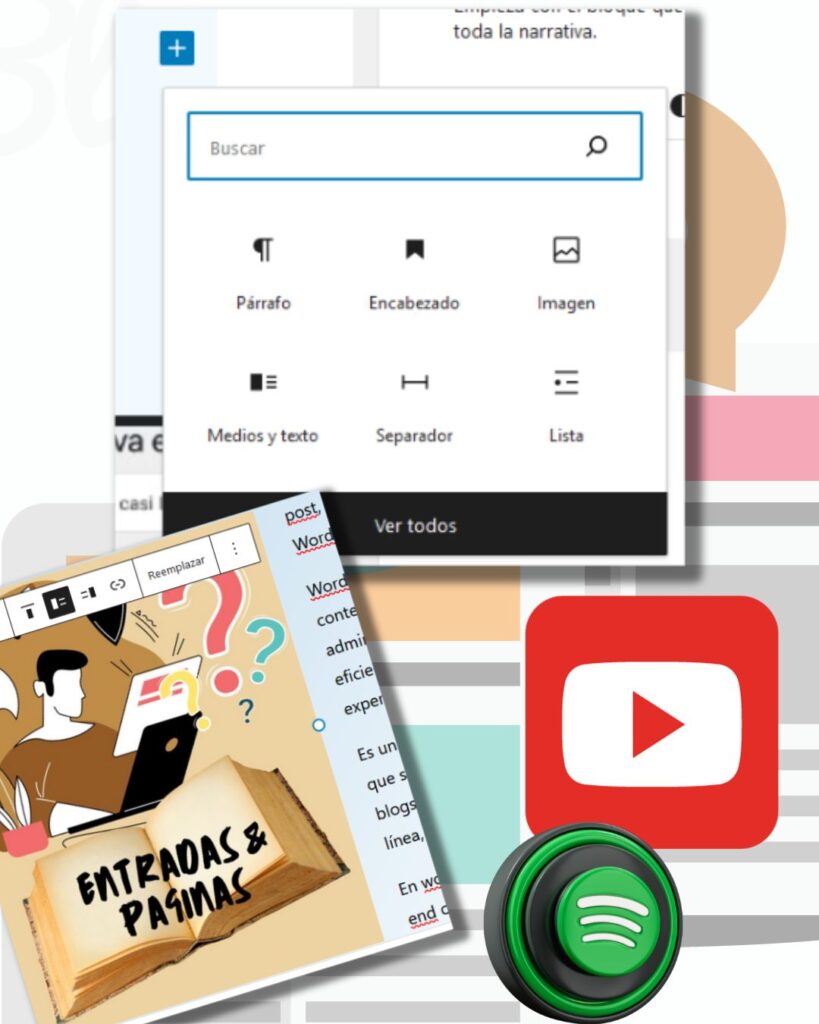
Paso 7: Configura las Opciones de Publicación
En el panel lateral derecho, encontrarás opciones para configurar la categoría, etiquetas, visibilidad y formato de tu post. Añade categorías y etiquetas relevantes para ayudar a los usuarios a encontrar tu contenido más fácilmente.
Paso 8: Revisa y Publica
Antes de publicar tu post, tómate un momento para revisarlo. Utiliza la opción de vista previa para ver cómo se verá tu post en el sitio web. Cuando estés satisfecho con el resultado, haz clic en el botón «Publicar» para compartir tu post con el mundo.
Conclusión
Crear post en WordPress es una tarea accesible para cualquiera que desee compartir su voz en línea. Siguiendo estos sencillos pasos, podrás empezar a crear contenido atractivo y relevante en tu sitio web. No dudes en explorar las numerosas opciones y plugins disponibles en WordPress para personalizar y mejorar aún más tus publicaciones.
Si tienes alguna pregunta o necesitas ayuda adicional, no dudes en contactarnos. En Social Manager, estamos aquí para apoyarte en cada paso de tu viaje en línea. ¡Ahora estás listo para comenzar a crear contenido de calidad en tu sitio web de WordPress! ¡Adelante!


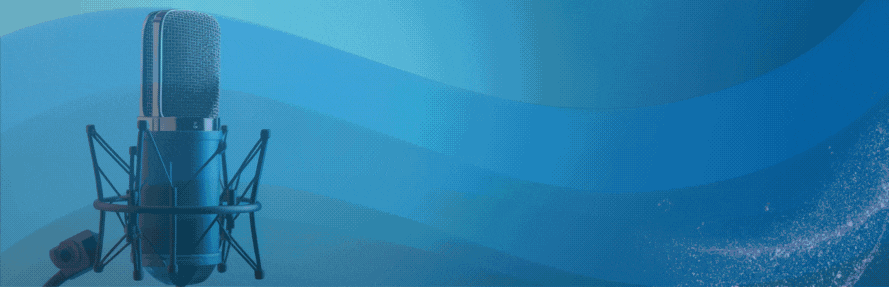


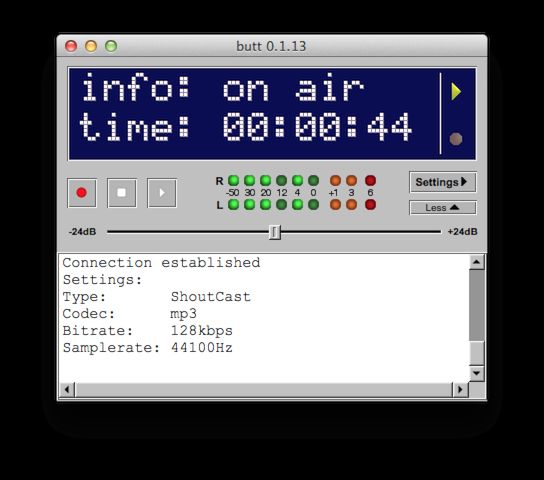

Publicar comentario